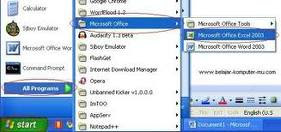- masukkan email dan kata lauan anda.
- klik log in.

Langkah 2 : Perlulah mempunyai Group telebih dahulu.
contoh : GGGE 1155 KOMPUTER DALAM PENDIDIKAN

Langkah 3 : Pada wall post group anda terdapat kotak discussion
- tekan pada kotak tersebut dan anda akan dapat memulakan perbicangan seperti gambar rajah dibawah :

Langkah 4 : Discussion board akan dipaparkan setelah anda menekankan kotak discussion tersebut.
- selepas discussion board dipaparkan terdapat kotak "start new topic" sebelah kiri anda.
- anda dapat memulakan perbincangan dan boleh bertukar pendapat dan mengemukakan sebarang cadangan bersama-sama dengan group anda dalam discussion ini.
- paparan wall akan dipaparkan seperti gambar dibawah :

Contoh :
- Salah satu perbincangan yang telah saya buat bersama group saya yang terdiri daripada program sukan dan rekreasi dan pendidikan khas daripada fakulti pendidikan 2010/2011.

- Langkah-langkah ini mudah dipelajari,segala komen boleh ditinggalkan dan kita bole bertukar pendapat di lain hari.